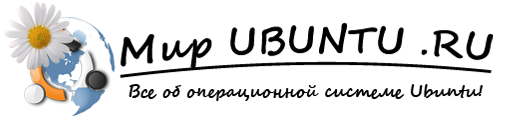Эмулятор Ubuntu Phone
10.03.2014
Обзор дистрибутивов Ubuntu, Ubuntu Phone OS, Ubuntu Touch Комментариев нетПросмотров: 8243
С последней моей публикации о мобильной Ubuntu прошло уже довольно много времени.

С тех пор Ubuntu Touch претерпела ряд интересных изменений. О них я и расскажу в этой небольшой статье.
Предлагаю ознакомится с видеообзором Ubuntu Touch (build от 06.02.2014 года), который записал блоговод ресурса nexusx.ru Yakov Khovalkin. В нем Вы увидите какие же изменения претерпела мобильная версия самого популярного дистрибутива Linux:
Canonical сделала акцент на «Единую Убунту». Теперь «Ubuntu» позиционируется как операционная система не только для настольных ПК, но и для мобильных устройств, планшетных компьютеров. Названия Ubuntu Phone и Ubuntu Touch ушли на второй план.
Также Canonical сделала смартфон Nexus 4 и таблетку Nexus 7 2013 эталонами для мобильной Убунты. Ежедневные сборки Ubuntu Phone появляются именно для двух этих девайсов. В связи с этим пользователям других мобильных устройств (в том числе и мне с моим Lenovo S750) следить за последними изменениями в мобильной Ubuntu становится все труднее и труднее. Но не стоит огорчаться, пользователи OS Ubuntu на Персональных компьютерах могут следить за Ubuntu Touch благодаря специальному эмулятору, о котором я и решил Вам рассказать.
Эмулятор Ubuntu Phone для ARM-процессоров
В Ubuntu 14.04 для установки эмулятора достаточно выполнить следующую команду:
sudo apt-get install ubuntu-emulator
В более ранних дистрибутивах Ubuntu нужно добавить PPA:
sudo add-apt-repository ppa:phablet-team/tools
sudo apt-get update
sudo apt-get install ubuntu-emulator
Далее создаем собственный Ubuntufon:
sudo ubuntu-emulator create UbuntuPhone
Запускаем эмулятор:
ubuntu-emulator run UbuntuPhone
Ждем, набравшись побольше терпения. Готово!
А пока мы ждем, можно посмотреть какое-нибудь интересное видео на Ютубе. Для тех кто хочет добавить понравившийся видеоролик себе в коллекцию, полено будет узнать как скачать видео с youtube.
Эмулятор Ubuntu Phone для архитектуры x86
Устанавливаем Эмулятор Ubuntu по инструкции выше.
После этого скачиваем в папку «wget» следующие файлы:
Распаковываем скаченное:
tar -jxvf emulator-x86.tar.bz2
Для скачивания и создания образа в папке «emulator-x86» нужно запустить ./build-emulator-sdcard.sh
Запустить эмулятор можно командой ./run-emulator.sh
Описанный эмулятор вполне подходит для того, чтобы следить за нововведениями Ubuntu Phone. Предлагаю посмотреть видеоролик с демонстрацией работы Ubuntu-emulator: